美化小天使
图片预览

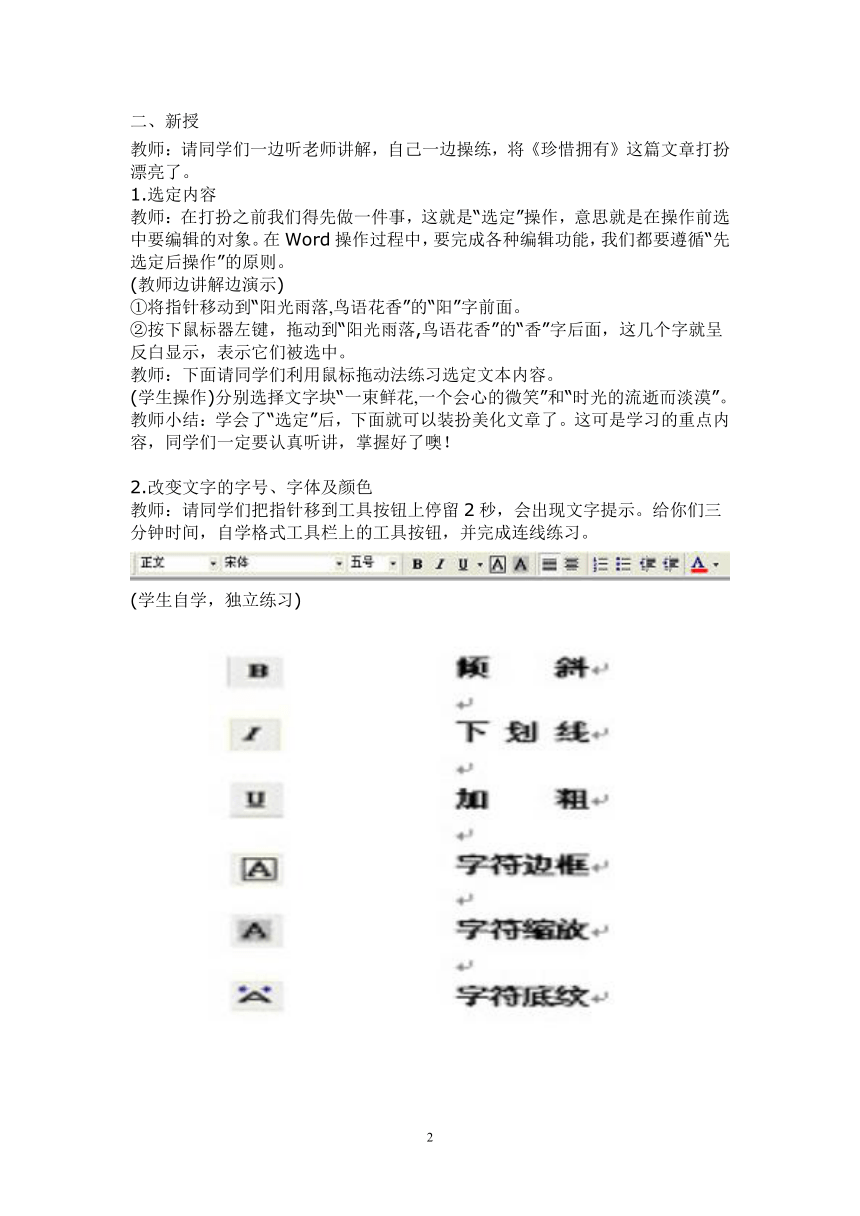
文档简介
四年级(上)第5 课 美化小天使
04五现教<1>班 钟振全
[教学目的与要求]
(1)掌握文本块的选定。
(2)掌握文字格式修饰的基本方法。
(3)熟悉格式工具栏中部分工具按钮的使用。
(4)培养学生良好的审美能力。
课时安排:1课时
教学重点与难点:1、文本块的选定;2、文字格式修饰的基本方法。
[教学准备]
例文《珍惜拥有》文字内容;修饰后的文章;字体、字号等按钮图片。
[教学过程]
一、导入技能
出示没有修饰的文章及修饰过的文章(如下图),让学生比较。
教师:请同学们说说两篇文章有什么不同?哪个比较漂亮些?想不想把文章修饰得漂亮些?今天我们就一起来学习:第5课 美化小天使。
二、新授
教师:请同学们一边听老师讲解,自己一边操练,将《珍惜拥有》这篇文章打扮漂亮了。
1.选定内容
教师:在打扮之前我们得先做一件事,这就是“选定”操作,意思就是在操作前选中要编辑的对象。在Word操作过程中,要完成各种编辑功能,我们都要遵循“先选定后操作”的原则。
(教师边讲解边演示)
①将指针移动到“阳光雨落,鸟语花香”的“阳”字前面。
②按下鼠标器左键,拖动到“阳光雨落,鸟语花香”的“香”字后面,这几个字就呈反白显示,表示它们被选中。
教师:下面请同学们利用鼠标拖动法练习选定文本内容。
(学生操作)分别选择文字块“一束鲜花,一个会心的微笑”和“时光的流逝而淡漠”。
教师小结:学会了“选定”后,下面就可以装扮美化文章了。这可是学习的重点内容,同学们一定要认真听讲,掌握好了噢!
2.改变文字的字号、字体及颜色
教师:请同学们把指针移到工具按钮上停留2秒,会出现文字提示。给你们三分钟时间,自学格式工具栏上的工具按钮,并完成连线练习。 (学生自学,独立练习)
教师:下面老师要检测同学们的自学情况,哪位同学到教师机上将文章的标题设置成“黑体”“二号”“深红色”。
(一学生到教师机做演示操作,学生操作的同时,教师进行评点讲解)
①选中标题“珍惜拥有”。
②单击格式工具栏中“字体”框右端的下拉箭头,在字体列表中选择“黑体”。
③单击“字号”框右端的下拉箭头,在字号列表中选择“二号”。
④单击“字体颜色”按钮右端的下拉箭头,在弹出的颜色块中选择“深红”。
教师:这位同学做得很好。我们也可以单击“格式(O)”菜单的“字体(F)”命令,在弹出的“字体”对话框中设置文字的字体、字号、颜色等。(教师边讲解边演示)
教师:请同学们打开“字体”对话框,试着通过对话框设置修饰文字。
(学生自主练习并讨论)
教师总结:通过“字体”对话框,不光能实现文字的字体、字号及颜色的设置,还能将文字修饰得更加美观,下面我们就会学到。
教师:请同学们用两种方法把第一段文字的,第一句话设置成“宋体”“四号”“蓝色”。
(学生练习,教师巡视指导)
3.简单修饰文字
教师:请那位同学上来分别用三个按钮修饰文字,并观察修饰后的文字效果。
(学生操作,教师巡视指导)
教师总结:通过练习,我们了解三个按钮分别是“加粗”“倾斜”“下划线”。
三、巩固练习
教师:请同学们对照范例,将《珍惜拥有》的最后一句设置成“仿宋”“深蓝色”“字符底纹”。
(学生练习,教师巡视指导)
四、课堂小结
教师总结:这节课,我们主要学习了如何选定文本;如何利用格式工具栏和“字体”对话框,对文字的“字体”“字号”“颜色”进行设置。同学们要灵活运用多种方法,努力把文章打扮得漂亮些!
五、作业
同学们回去后,利用这节课所学的内容自选一篇文章,进行修饰和打扮下星期交给学习委员
板书:
第五课、美化小天使
一、如何选定文字
①将指针移动到“阳光雨落,鸟语花香”的“阳”字前面。
②按下鼠标器左键,拖动到“阳光雨落,鸟语花香”的“香”字后面,这几个字就呈反白显示,表示它们被选中。
二、改变文字的字号、字体及颜色
①选中标题“珍惜拥有”。
②单击格式工具栏中“字体”框右端的下拉箭头,在字体列表中选择“黑体”。
③单击“字号”框右端的下拉箭头,在字号列表中选择“二号”。
④单击“字体颜色”按钮右端的下拉箭头,在弹出的颜色块中选择“深红”。
三、简单修饰文字
请同学上来分别用三个按钮修饰文字,并观察修饰后的文字效果。并总结
四、练习
请同学们对照范例,将《珍惜拥有》的最后一句设置成“仿宋”“深蓝色”“字符底纹”。
五、作业
同学们回去后,利用这节课所学的内容自选一篇文章,进行修饰和打扮下星期交给学习委员
PAGE
3
04五现教<1>班 钟振全
[教学目的与要求]
(1)掌握文本块的选定。
(2)掌握文字格式修饰的基本方法。
(3)熟悉格式工具栏中部分工具按钮的使用。
(4)培养学生良好的审美能力。
课时安排:1课时
教学重点与难点:1、文本块的选定;2、文字格式修饰的基本方法。
[教学准备]
例文《珍惜拥有》文字内容;修饰后的文章;字体、字号等按钮图片。
[教学过程]
一、导入技能
出示没有修饰的文章及修饰过的文章(如下图),让学生比较。
教师:请同学们说说两篇文章有什么不同?哪个比较漂亮些?想不想把文章修饰得漂亮些?今天我们就一起来学习:第5课 美化小天使。
二、新授
教师:请同学们一边听老师讲解,自己一边操练,将《珍惜拥有》这篇文章打扮漂亮了。
1.选定内容
教师:在打扮之前我们得先做一件事,这就是“选定”操作,意思就是在操作前选中要编辑的对象。在Word操作过程中,要完成各种编辑功能,我们都要遵循“先选定后操作”的原则。
(教师边讲解边演示)
①将指针移动到“阳光雨落,鸟语花香”的“阳”字前面。
②按下鼠标器左键,拖动到“阳光雨落,鸟语花香”的“香”字后面,这几个字就呈反白显示,表示它们被选中。
教师:下面请同学们利用鼠标拖动法练习选定文本内容。
(学生操作)分别选择文字块“一束鲜花,一个会心的微笑”和“时光的流逝而淡漠”。
教师小结:学会了“选定”后,下面就可以装扮美化文章了。这可是学习的重点内容,同学们一定要认真听讲,掌握好了噢!
2.改变文字的字号、字体及颜色
教师:请同学们把指针移到工具按钮上停留2秒,会出现文字提示。给你们三分钟时间,自学格式工具栏上的工具按钮,并完成连线练习。 (学生自学,独立练习)
教师:下面老师要检测同学们的自学情况,哪位同学到教师机上将文章的标题设置成“黑体”“二号”“深红色”。
(一学生到教师机做演示操作,学生操作的同时,教师进行评点讲解)
①选中标题“珍惜拥有”。
②单击格式工具栏中“字体”框右端的下拉箭头,在字体列表中选择“黑体”。
③单击“字号”框右端的下拉箭头,在字号列表中选择“二号”。
④单击“字体颜色”按钮右端的下拉箭头,在弹出的颜色块中选择“深红”。
教师:这位同学做得很好。我们也可以单击“格式(O)”菜单的“字体(F)”命令,在弹出的“字体”对话框中设置文字的字体、字号、颜色等。(教师边讲解边演示)
教师:请同学们打开“字体”对话框,试着通过对话框设置修饰文字。
(学生自主练习并讨论)
教师总结:通过“字体”对话框,不光能实现文字的字体、字号及颜色的设置,还能将文字修饰得更加美观,下面我们就会学到。
教师:请同学们用两种方法把第一段文字的,第一句话设置成“宋体”“四号”“蓝色”。
(学生练习,教师巡视指导)
3.简单修饰文字
教师:请那位同学上来分别用三个按钮修饰文字,并观察修饰后的文字效果。
(学生操作,教师巡视指导)
教师总结:通过练习,我们了解三个按钮分别是“加粗”“倾斜”“下划线”。
三、巩固练习
教师:请同学们对照范例,将《珍惜拥有》的最后一句设置成“仿宋”“深蓝色”“字符底纹”。
(学生练习,教师巡视指导)
四、课堂小结
教师总结:这节课,我们主要学习了如何选定文本;如何利用格式工具栏和“字体”对话框,对文字的“字体”“字号”“颜色”进行设置。同学们要灵活运用多种方法,努力把文章打扮得漂亮些!
五、作业
同学们回去后,利用这节课所学的内容自选一篇文章,进行修饰和打扮下星期交给学习委员
板书:
第五课、美化小天使
一、如何选定文字
①将指针移动到“阳光雨落,鸟语花香”的“阳”字前面。
②按下鼠标器左键,拖动到“阳光雨落,鸟语花香”的“香”字后面,这几个字就呈反白显示,表示它们被选中。
二、改变文字的字号、字体及颜色
①选中标题“珍惜拥有”。
②单击格式工具栏中“字体”框右端的下拉箭头,在字体列表中选择“黑体”。
③单击“字号”框右端的下拉箭头,在字号列表中选择“二号”。
④单击“字体颜色”按钮右端的下拉箭头,在弹出的颜色块中选择“深红”。
三、简单修饰文字
请同学上来分别用三个按钮修饰文字,并观察修饰后的文字效果。并总结
四、练习
请同学们对照范例,将《珍惜拥有》的最后一句设置成“仿宋”“深蓝色”“字符底纹”。
五、作业
同学们回去后,利用这节课所学的内容自选一篇文章,进行修饰和打扮下星期交给学习委员
PAGE
3
同课章节目录
